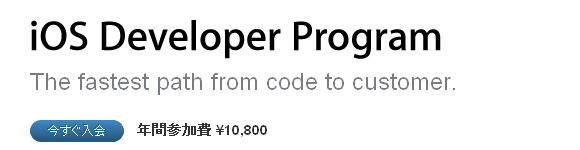
現在、うちの会社ではiPhone(iPod touch含む)・iPad向け
電子書籍の制作・販売体制を構築中。
というわけで、そのiPhone・iPad向け電子書籍を
App Storeで販売できるようにするまでの流れを記す。
(※2010年10月現在の内容)
長いので今回はその1。
あ、ちなみにiPhone・iPad向け電子書籍とは
「iPhone・iPadで読むためのビューワー」と
「文章や挿絵などの書籍データ」がセットになった電子書籍のことで
iPhone・iPadの「アプリ」として提供する。
現時点ではビューワーが整備されていないので
この手段で電子書籍を提供することが最善と思われる。
●まずはiOS Developer Programに参加する
◯iOS Developer Program?
iPhone・iPad・iPod touch向けのアプリケーションを開発したり、
実機でテストしたり、App Storeで公開したりするためには、
「iOS Developer Program(iOSデベロッパ プログラム)」に参加する必要がある。
契約は1年ごとで、年間10,800円の参加費が必要になる。
◯2種類のiOS Developer Program
iOS Developer Programには、
法人用の「Company」と個人用の「Individual」がある。
法人として電子書籍を制作・販売するので
「Company」のプログラムに参加することになる。
◯CompanyとIndividualの違い
アプリケーション公開時に法人名が掲載されるか、
個人名が掲載されるかの違いぐらいか?
ただ、Companyの場合は、登録時
Appleに企業の存在を証明する必要がある。
書類が必要になるなどちょっと手間だが、
その分信頼につながるのかしら?
●iOS Developer Programの具体的な参加手順
(1)iOS Developer Program
http://developer.apple.com/jp/programs/ios/
上記にアクセスし、「今すぐ入会」をクリック。
↓
(2)Enroll in the Apple Developer Programs
http://developer.apple.com/programs/start/standard/
全体の流れが表示される。
気にせず「Continue」をクリック。
↓
(3)Are you new or a registered Apple developer?
http://developer.apple.com/programs/start/standard/create.php
Apple IDを新規作成して入会するか、
既存のAppe IDを使って入会するか聞かれる。
今回の場合は、すでにApple IDを持っていたので、
「I currently have an Apple ID I would like to use for my enrollment in an Apple Developer Program.」
を選択して「Continue」をクリック。
なければ、この場で作ればよい。
なお、既存のApple IDが日本語で登録してある場合、
あらかじめ内容を全て英語(半角英数字)に打ち直しておくこと。
日本語で進めると「やりなおせ」ってAppleさんに言われるからね。
すべてが終わったあとに、日本語に戻せばよいと思う。
↓
(4)Are you Enrolling as an Individual or Company?
http://developer.apple.com/enroll/selectEnrollmentType.php?t=cm
法人用の「Company」と個人用の「Individual」、
どちらにするのか選択を求められる。
今回の場合は、法人登録なので「Company」をクリック。
↓
(5)Sign in with your Apple ID
(3)で既存のAppe IDを使うを選んだ場合、そのサインインを求められる。
Apple IDとパスワードを入力して「Sign in」をクリック。
↓
(6)Complete your personal profile
※キャプチャー忘れた
登録責任者情報の入力を求められる。
名前や住所など必要事項を入力して「Continue」をクリック。
↓
(7)Complete your professional profile
展開するプラットフォームや市場などを聞かれる。
適当に入力して「Continue」をクリック。
↓
(8)Registered Apple Developer Agreement
規約への同意を求められる。
チェックを入れて「I Agree」をクリック。
↓
(9)Enter the verification code sent to your email
この時点でApple IDに登録されているメールアドレスに、
Appleから確認メールが送信される。
※メールの件名は「Please verify your email address」
その確認メールに記載されている「登録リンク」をクリック、
または「確認用コード」を上記画面の欄に入力して「Continue」をクリック。
↓
(10)Enter your company information
メールの登録リンクをクリック、または確認コードを入力すると次のステップに進む。
法人用の「Company」プログラムに参加するので、会社情報の入力を求められる。
英文なのでめんどい。入力内容は「英語 住所」と検索して調べた。
ちなみに日本の国際電話用の国コードは「51」→訂正「81」。
会社名や住所など必要事項を入力して「Continue」をクリック。
↓
(11)Provide the legal contact for your company
よくわからんが、
「あんたこの登録に責任を持てる?持てないなら責任者教えろ」
みたいな意味だと思う。
はいはい、私が責任者ですよということで、下の
「I am the legal contact for my company and have the authority to bind my company to any legal agreements that may be presented to me during the enrollment process or during my program year.」
を選択して「Continue」をクリック。
↓
(12)Select Your Program
契約するプログラムの選択を求められる。
「iOS Developer Program ¥10800 /year」を選択して「Continue」をクリック。
それにしても中途半端な金額だな。
99ドルを円換算してるんだっけ?金額が合わない・・・。
↓
(13)Review your enrollment information and submit
これまで入力した内容の確認。
問題なければ「Continue」をクリック。
↓
(14)Thank you for submitting your enrollment
「登録してくれてセンキュー!」と表示される。
あわせて「Thank You for Submitting Your Enrollment」という件名のメールも届く。
画面やメールに記載されている「Enrollment ID(登録ID)」は、
お問い合わせなどに使用するIDみたい。
これで第1段階終了。
数日後、Appleからメールが届き、次の段階へと進む。
次の段階では、会社の存在を証明したり、支払いの手続きをしたりする。
それらはまた後日・・・。
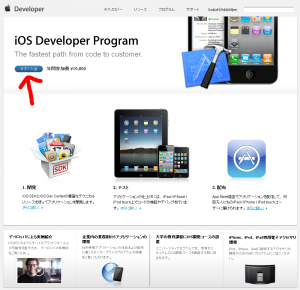
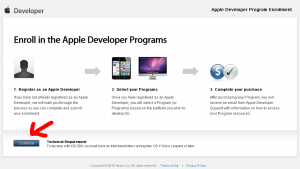
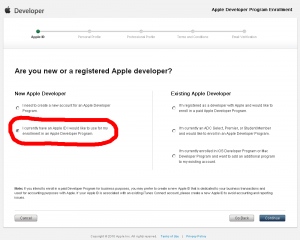
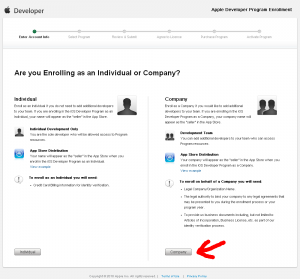
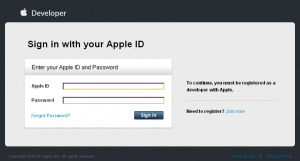
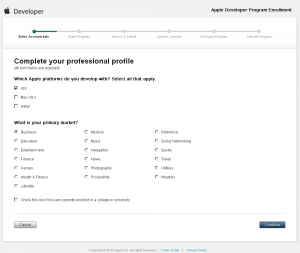
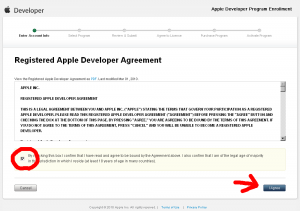
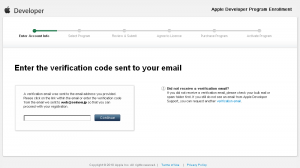
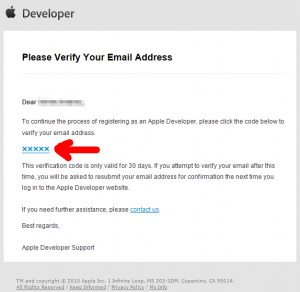
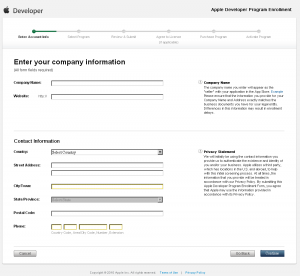
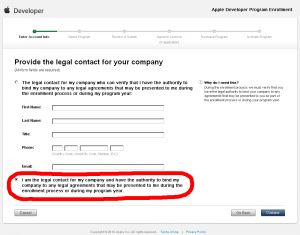
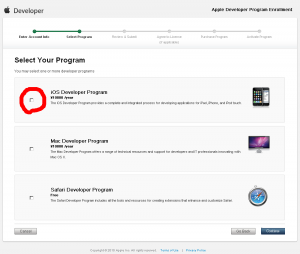
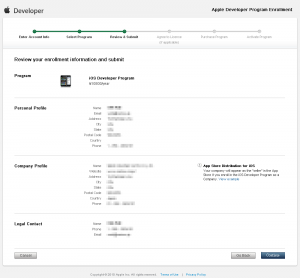
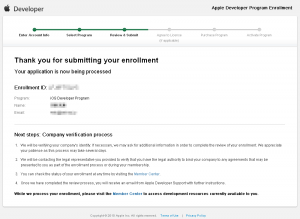
コメントを残す